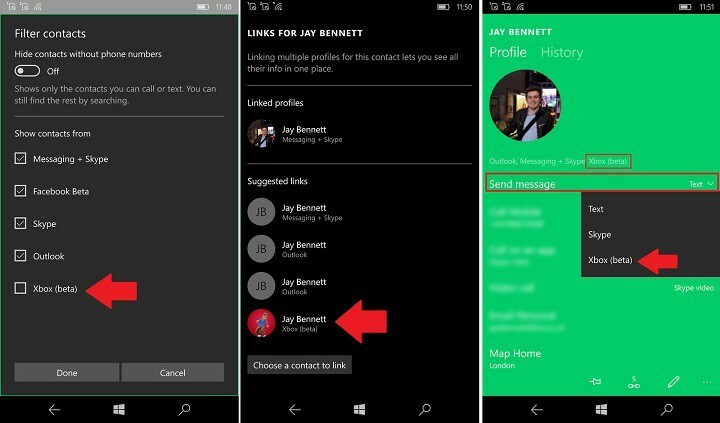ซอฟต์แวร์นี้จะช่วยให้ไดรเวอร์ของคุณทำงานอยู่เสมอ ทำให้คุณปลอดภัยจากข้อผิดพลาดทั่วไปของคอมพิวเตอร์และความล้มเหลวของฮาร์ดแวร์ ตรวจสอบไดรเวอร์ทั้งหมดของคุณตอนนี้ใน 3 ขั้นตอนง่ายๆ:
- ดาวน์โหลด DriverFix (ไฟล์ดาวน์โหลดที่ตรวจสอบแล้ว)
- คลิก เริ่มสแกน เพื่อค้นหาไดรเวอร์ที่มีปัญหาทั้งหมด
- คลิก อัพเดทไดรเวอร์ เพื่อรับเวอร์ชันใหม่และหลีกเลี่ยงการทำงานผิดพลาดของระบบ
- DriverFix ถูกดาวน์โหลดโดย 0 ผู้อ่านในเดือนนี้
Xbox One มีคลังเกมหลายร้อยเกม แต่ปัญหาบางอย่างอาจปรากฏขึ้นบน Xbox One ของคุณขณะพยายามเล่นเกมโปรดของคุณ ตามที่ผู้ใช้ระบุว่าพวกเขากำลังได้รับ ตรวจสอบแผ่นดิสก์ของคุณ ข้อความแสดงข้อผิดพลาดบน Xbox One และวันนี้เราจะแสดงวิธีแก้ไขปัญหานี้ให้คุณเห็น
ตรวจสอบดิสก์ของคุณ ข้อผิดพลาด Xbox One จะแก้ไขได้อย่างไร
แก้ไข - ข้อผิดพลาด Xbox One ตรวจสอบแผ่นดิสก์ของคุณ
โซลูชันที่ 1 - รีสตาร์ท Xbox One. ของคุณ
ตามที่ผู้ใช้ระบุ ปัญหานี้ปรากฏขึ้นขณะพยายามติดตั้งเกมใหม่บน Xbox One ของคุณ วิธีที่ง่ายที่สุดวิธีหนึ่งในการแก้ไขปัญหานี้คือรีสตาร์ทคอนโซลของคุณ และคุณสามารถทำได้โดยทำตามขั้นตอนเหล่านี้:
- กดปุ่มเปิด/ปิดบนคอนโซลค้างไว้เพื่อปิดเครื่องโดยสมบูรณ์
- หลังจากที่คอนโซลของคุณปิด ให้ถอดสายไฟออกจากคอนโซลของคุณ
- รอ 30 วินาทีขึ้นไปแล้วต่อสายไฟอีกครั้ง
- กดปุ่มเปิด/ปิดบนคอนโซลเพื่อเปิดเครื่องอีกครั้ง
เมื่อรีสตาร์ทคอนโซล คุณจะล้างไฟล์ชั่วคราวและหวังว่าจะแก้ไขได้ ตรวจสอบแผ่นดิสก์ของคุณ ข้อผิดพลาด
โซลูชันที่ 2 - ล้างที่เก็บข้อมูลถาวร
หากคุณกำลังมี ตรวจสอบแผ่นดิสก์ของคุณ คุณอาจแก้ไขได้โดยการล้าง Persistent Storage Xbox One จะดาวน์โหลดเนื้อหาที่เกี่ยวข้องกับ .ของคุณโดยอัตโนมัติ บลูเรย์ ดิสก์ และบางครั้งเนื้อหานี้อาจเสียหายและทำให้สิ่งนี้และข้อผิดพลาดอื่นๆ ปรากฏขึ้น ในการแก้ไขปัญหานี้ คุณต้องล้าง Persistent Storage และทำตามขั้นตอนเหล่านี้:
- กด เมนู ปุ่มบนคอนโทรลเลอร์ของคุณ
- เลือก ตั้งค่า > ดิสก์ & บลูเรย์.
- ในส่วน Blu-ray ให้เลือก การจัดเก็บแบบถาวร.
- ตอนนี้เลือก ล้างที่เก็บข้อมูลถาวร.
หลังจากล้าง Persistent Storage แล้ว ปัญหาควรได้รับการแก้ไข คุณยังสามารถป้องกันการดาวน์โหลด Persistent Storage ได้ง่ายๆ โดยยกเลิกการเลือก เปิดใช้งาน BD Live เพื่อปรับปรุงการเล่น Blu-ray ตัวเลือก
- อ่านเพิ่มเติม: ไดรฟ์ภายนอกของ Seagate สำหรับ Xbox One ช่วยเพิ่มเวลาในการโหลดและความจุ
โซลูชันที่ 3 - ใส่แผ่นดิสก์เกมของคุณอีกครั้ง
ตามที่ผู้ใช้บางคนระบุ คุณอาจสามารถแก้ไขปัญหานี้ได้ง่ายๆ โดยการนำแผ่นเกมออกและใส่แผ่นดิสก์เกมอีกครั้ง เราไม่รู้ว่าวิธีนี้ใช้ได้ผลหรือไม่ แต่ลองดูตามสบาย
ผู้ใช้บางคนแนะนำให้ปิดการใช้งานของคุณ การเชื่อมต่ออินเทอร์เน็ต และนำแผ่นดิสก์ออก คุณสามารถทำได้โดยทำตามขั้นตอนเหล่านี้:
- บน บ้าน เลื่อนหน้าจอไปทางซ้ายเพื่อเปิดคำแนะนำ
- เลือก การตั้งค่า > การตั้งค่าทั้งหมด.
- เลือก เครือข่าย > การตั้งค่าเครือข่าย.
- เลือก ออฟไลน์ ตัวเลือก
หลังจากออฟไลน์ ให้กระบวนการติดตั้งล้มเหลวเนื่องจากขาดการเชื่อมต่ออินเทอร์เน็ต หลังจากนั้น ให้นำแผ่นดิสก์ออก เชื่อมต่ออินเทอร์เน็ต และใส่แผ่นดิสก์อีกครั้ง
โซลูชันที่ 4 - ทำความสะอาดดิสก์ของคุณ
ข้อผิดพลาดนี้อาจปรากฏขึ้นหากดิสก์ของคุณเสียหาย และคุณอาจแก้ไขปัญหานี้ได้ง่ายๆ โดยการทำความสะอาดดิสก์ ในการทำเช่นนั้น ให้ถือแผ่นดิสก์ที่ขอบและอย่าแตะพื้นผิวด้านบนหรือด้านล่าง ใช้ผ้านุ่มชุบน้ำหมาดๆ แล้วทำความสะอาดจากกึ่งกลางถึงขอบ คุณยังสามารถนำแผ่นดิสก์ของคุณไปที่ร้านใดก็ได้ที่มีเครื่องขัดแผ่นดิสก์และขอให้พวกเขาทำความสะอาดให้คุณ
หากการทำความสะอาดแผ่นดิสก์ไม่ได้ผล คุณอาจต้องพิจารณาเปลี่ยน ก่อนที่คุณจะเปลี่ยนแผ่นดิสก์ เราขอแนะนำให้คุณลองใช้บนคอนโซลของเพื่อนและดูว่าใช้ได้หรือไม่ หากดิสก์ใช้ไม่ได้กับคอนโซลสองเครื่องที่ต่างกัน เป็นไปได้สูงว่าดิสก์นั้นเสีย ดังนั้นควรเปลี่ยนใหม่
ตรวจสอบแผ่นดิสก์ของคุณ ข้อผิดพลาด Xbox One สามารถป้องกันไม่ให้คุณติดตั้งเกม และเพื่อแก้ไขข้อผิดพลาดนี้ เราขอแนะนำให้คุณรีสตาร์ทคอนโซลและทำความสะอาดดิสก์ของคุณ หากวิธีแก้ปัญหาเหล่านี้ไม่ได้ผล โปรดลองใช้วิธีแก้ไขปัญหาอื่นจากบทความนี้
อ่านเพิ่มเติม:
- แก้ไข: “เกิดข้อผิดพลาดในการอ่านบันทึกอุปกรณ์” บน Xbox One
- แก้ไข: "การติดตั้งหยุด" ข้อผิดพลาด Xbox One One
- แก้ไข: “สำหรับเกมนี้ คุณต้องออนไลน์” ข้อผิดพลาด Xbox
- แก้ไข: "เกมไม่สามารถเริ่มได้" ข้อผิดพลาด Xbox
- แก้ไข: “สำหรับเกมนี้ คุณต้องออนไลน์” ข้อผิดพลาด Xbox